09/12/2022 • Arquivado para: Recuperação de dados Mac • Soluções comprovadas
Você pode enviar mensagens no Mac via iMessage. E como seu Mac geralmente é sincronizado com seu iPhone, quando as mensagens são excluídas do Mac, as mensagens também desaparecem do iPhone.
A recuperação de arquivos apagados é sempre uma coisa complicada, principalmente quando se trata de mensagens. Se você tiver iMessages importantes excluídos do Mac e não tiver feito um backup, esta postagem mostrará como recuperar as iMessages excluídas no Mac com alguns truques inteligentes. Antes de entrar nesses truques, vamos ver onde as iMessages são armazenadas no macOS.
Onde as iMessages são armazenadas no Mac
No macOS Sierra e versões anteriores, todas as iMessages são armazenadas no disco rígido do Mac por padrão. Antes do macOS Sierra em 2016, todas as iMessages eram armazenadas no disco rígido do Mac por padrão. No entanto, devido a problemas de consumo de espaço, esse recurso foi alterado para atender às suas preferências.
No macOS High Sierra/Mojave/Catalina, você pode decidir se deseja manter as iMessages no disco rígido do Mac ou apenas armazená-las no iCloud. Portanto, se você estiver usando o macOS depois do Sierra e quiser recuperar o iMessages, faça uma verificação cruzada para garantir que as mensagens foram salvas no disco rígido do Mac.
Etapa 1Você pode escolher onde salvar seu histórico de bate-papo no aplicativo Mensagens. Abra o aplicativo Mensagens e vá para Preferências > Geral.
Etapa 2Certifique-se de que a opção "Salvar histórico quando as conversas forem fechadas" esteja marcada.
Se você optou por salvar o histórico do iMessage, as Mensagens são armazenadas em ~/Library/Messages por padrão. Siga as etapas abaixo para encontrar iMessages excluídas ou antigas no seu Mac.
Nota: Se você definiu um limite de armazenamento para suas mensagens armazenadas, o Mac substituirá suas mensagens antigas pelas novas assim que o limite for atingido.
Como recuperar iMessages excluídas no Mac?
Se você deseja recuperar seus tópicos de conversa perdidos, a melhor maneira é acessar a pasta Mensagens e restaurar seus dados. Siga este tutorial rápido para ter acesso à sua pasta de mensagens.
Etapa 1Abra a caixa do Finder e insira o caminho >~/Library/Messages e pressione o botão Ir. Esse caminho o levaria diretamente para a pasta de mensagens.
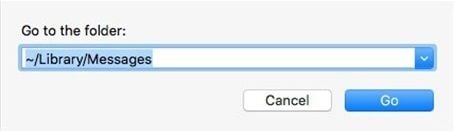
Etapa 2A pasta Mensagens contém duas subpastas chamadas Anexo, Arquivo, CloudKitMetaData e seu banco de dados de bate-papo na forma de chat.db, que contém seu histórico de iMessages.
- A pasta de anexos contém diferentes subpastas. Essas subpastas têm imagens, vídeos e arquivos de áudio que você recebeu na conversa do iMessage.
- A pasta de arquivoé a imagem espelhada dos seus dados. Isso funciona em conjunto com outros componentes da pasta de mensagens para armazenar seus dados.
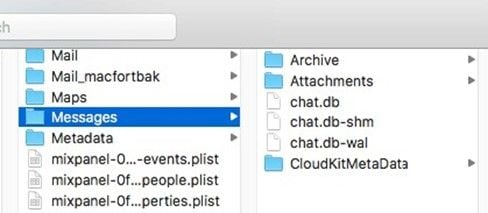
Etapa 3Chat.db é o banco de dados que mantém um registro de seus históricos de bate-papo anteriores e atuais. Para encontrar o iMessage excluído, você deve abrir o arquivo Chat.DB com programas como o TextEdit.
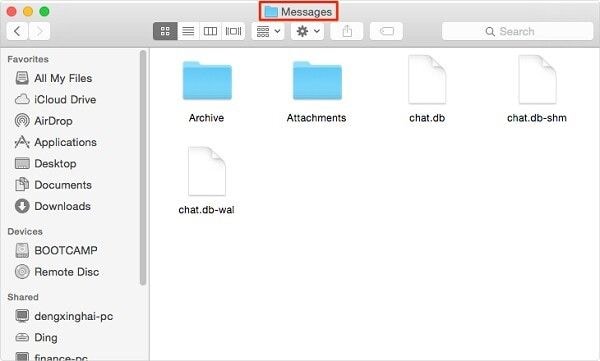
Se você não conseguir encontrar os arquivos chat.DB de que precisa, poderá usar um programa confiável de terceiros para restaurar suas mensagens.
Recuperação de dados do Recoverit
Recoverit Data Recoverypode recupere todos os tipos de arquivos do macOS, incluindo chat Arquivos .DB, imagens, vídeos, áudio, etc. Ele não adiciona ou modifica seus dados, mas recupera os dados excluídos em sua forma original.
 Download Seguro
Download SeguroAqui está o que o Recoverit Data Recovery pode oferecer.
- Solução de recuperação completa para todos os tipos de dados, ou seja, imagens, vídeos, arquivos de áudio, documentos, e-mails e muito mais.
- A interface de usuário suave e direta para processamento rápido. Basta selecionar o local de armazenamento do iMessage e deixar o Recoverit verificar os arquivos chat.DB que você precisa.
- Uso dos codecs mais recentes que tornam o Recoverit compatível com as mudanças nos requisitos de hardware e macOS.
- A alta taxa de sucesso de recuperação de dados.
- Instalação limpa que garante que a segurança do usuário não seja comprometida.
- Restauração de arquivos de dados corrompidos por varredura profunda do seu dispositivo.
Como restaurar iMessages antigas do Time Machine?
O Time Machine é uma das suas melhores opções para reverter sua perda de dados. Se você ativou o backup do Time Machine, ele também fará backup de suas mensagens em intervalos de tempo regulares.
Vamos ver como restaurar iMessages excluídas com a ferramenta Time Machine.
Etapa 1Feche o aplicativo iMessage no dispositivo e verifique se ele não está sendo executado em segundo plano.
(Esta etapa é fundamental para a restauração suave de mensagens excluídas. Abrir sua conta do iMessages durante a recuperação pode interferir no processo de restauração.
Etapa 2Abra a ferramenta Time Machine no seu dispositivo Mac e escolha a opção 'Ir' na caixa de ferramentas do Finder.
Etapa 3Na seção de biblioteca do seu dispositivo Mac, encontre um arquivo com uma extensão chat.DB criado na data anterior à exclusão das iMessages. Este arquivo contém uma cópia das iMessages excluídas.
Etapa 4Selecione a opção 'Restaurar' para iniciar a recuperação de suas mensagens.

Etapa 5O Time Machine recupera a versão salva mais antiga do seu iMessages. Você pode perder algumas mensagens recentes cujo backup não foi feito pelo Time Machine.
Observação: o Time Machine restaura todas as mensagens disponíveis em seu backup. Após a restauração do backup de mensagens do Time Machine, talvez seja necessário gastar alguns minutos para limpar os segmentos de conversa indesejados.
Leia mais: Como cancelar o envio do iMessage no Mac?
Como visualizar iMessages antigas no Mac a partir do iCloud?
Se você fez o backup de suas iMessages no iCloud, use estas etapas simples para recuperá-las.
Etapa 1 Você deve sair do aplicativo iMessages no dispositivo em que está tentando restaurar suas mensagens. Além disso, não se esqueça de fechar o aplicativo de Mensagens. Essas etapas ajudariam o iCloud a substituir os dados existentes do seu aplicativo Mensagens pela versão de backup mais antiga.
Etapa 2Abra seu aplicativo Finder e selecione o botão 'Ir' para acessar a biblioteca do seu iCloud.
Etapa 3Agora, em seu backup mais recente, selecione o arquivo chamado mensagens.
Etapa 4Abra seu arquivo de mensagens e restaure o backup do iMessage.

Nota: Você também pode redefinir seu iPhone e permitir que o iCloud restaure dados em todos os seus aplicativos, incluindo iMessages.
Palavras finais
A perda de tópicos de mensagens importantes pode ser uma experiência amarga para qualquer um de nós. No entanto, você pode usar diferentes ferramentas de backup para ter seus dados disponíveis no momento de necessidade.
 Download Seguro
Download SeguroRecuperação de Mac
- Recuperar Dados no Mac
- Recuperar Dados Grátis
- Recuperar Arquivos da Lixeira
- Recuperar Fotos Apagadas
- Recuperar Arquivos Sobrescritos
- Recuperar HD Externo no Mac
- Recuperar Arquivos de Word no Mac
- Reparar Problemas no Mac
- Deletar Dados no Mac
- Dicas em Mac








Luís Santos
chief Editor